Το Google Drive είναι μια πολυμήχανη εφαρμογή που είναι ενσωματωμένη σε πολλά από τα προϊόντα της Google καθώς και σε ορισμένες πλατφόρμες τρίτων. Ένας από τους παράγοντες που κάνει αυτήν την υπηρεσία αποθήκευσης cloud τόσο ευέλικτη είναι ότι μπορείτε να έχετε πρόσβαση σε αυτήν σε πολλούς τύπους συσκευών και πλατφορμών, είτε πρόκειται για Android, iOS ή Windows.
Εάν θέλετε να χρησιμοποιήσετε τον λογαριασμό σας στο Drive παράλληλα με τον υπολογιστή σας, μπορείτε απλώς να αποκτήσετε την έκδοση για υπολογιστές της εφαρμογής για Windows ή macOS. Ακολουθεί ένας οδηγός που σας δείχνει πώς να ρυθμίσετε και χρησιμοποιήστε το Google Drive για την εφαρμογή Desktop. Ενώ τα παρακάτω βήματα δείχνουν τη διαδικασία στα Windows 11, τα βήματα είναι λίγο πολύ τα ίδια και για τα δύο λειτουργικά συστήματα.
Πώς να ρυθμίσετε και να χρησιμοποιήσετε την εφαρμογή Google Drive για επιφάνεια εργασίας
Θα πρέπει να κατεβάσετε και να εγκαταστήσετε την εφαρμογή Google Drive για επιτραπέζιους υπολογιστές προτού μάθετε πώς να τη χρησιμοποιήσετε. Δείτε πώς μπορείτε να το κάνετε αυτό στον υπολογιστή σας.
1. μεταβείτε στο Ιστότοπος υποστήριξης Google και κατεβάστε την εφαρμογή Google Drive για επιτραπέζιους υπολογιστές.
2. Εκκινήστε το αρχείο εγκατάστασης του Google Drive για επιτραπέζιους υπολογιστές.
3. Ελέγξτε τις επιλογές που θέλετε και κάντε κλικ Εγκαθιστώ.
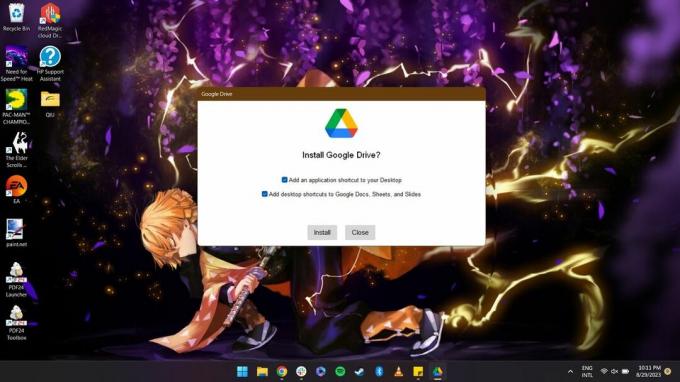
4. Κάντε κλικ Εκτόξευση μόλις ολοκληρωθεί η εγκατάσταση.

5. Επιλέγω Συνδεθείτε με το πρόγραμμα περιήγησης.
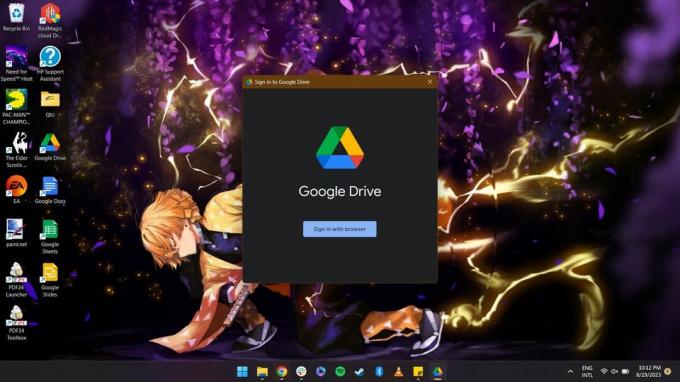
6. Επιλέξτε τον λογαριασμό Google που θέλετε να χρησιμοποιήσετε.

7. Κάντε κλικ Συνδεθείτε Άλλη μια φορά.
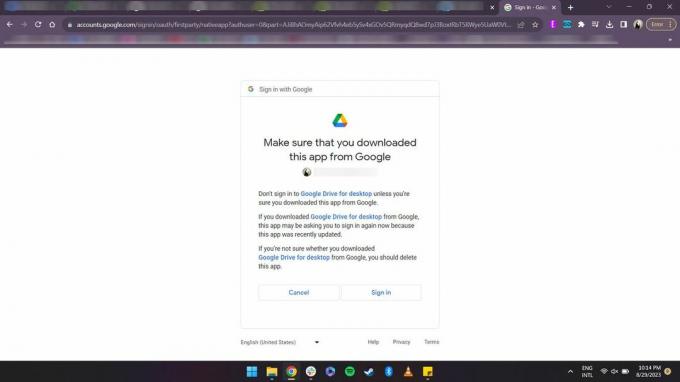
8. Επίλεξε το Ανοίξτε τις Προτιμήσεις επιλογή από το αναδυόμενο παράθυρο.
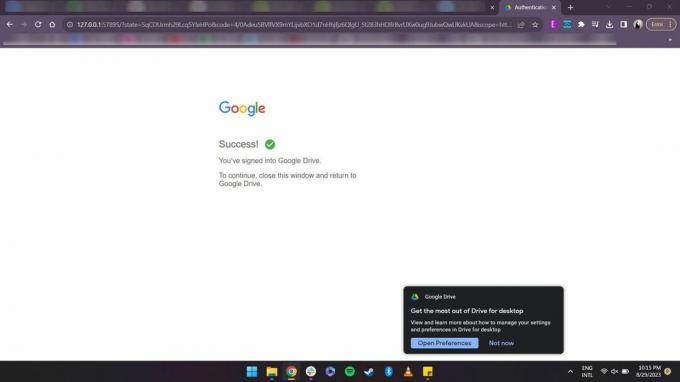
9. Κάντε κλικ Περιηγηθείτε για να μάθετε πώς να χρησιμοποιείτε το Google Drive για επιτραπέζιους υπολογιστές.

10. Επίλεξε το Google Drive επιλογή στην αριστερή καρτέλα.

11. Επιλέξτε είτε το Ροή αρχείων ή Αρχεία καθρέφτη σύνθεση.
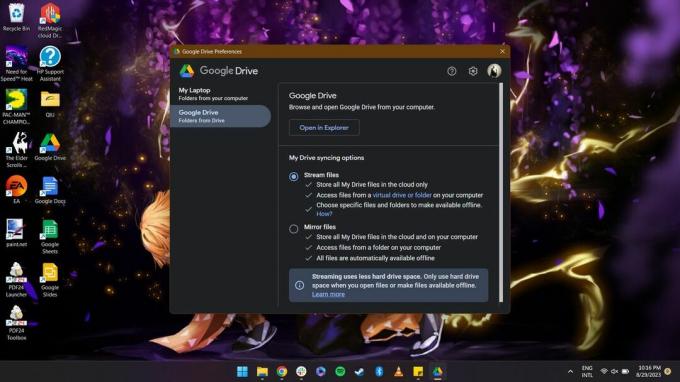
Αφού ολοκληρώσετε την περιήγηση στην εφαρμογή για υπολογιστές από την Google, μπορείτε είτε να κάνετε ροή των αρχείων σας στο Google Drive είτε να επιλέξετε να τα αντικατοπτρίσετε. Ο κατοπτρισμός σημαίνει ότι όλα τα αρχεία θα αποθηκευτούν τοπικά, επομένως θα είναι διαθέσιμα εκτός σύνδεσης. Ωστόσο, αυτό καταλαμβάνει περισσότερο χώρο. Οποιεσδήποτε αλλαγές γίνουν στα αρχεία σας στο Google Drive στην εφαρμογή για υπολογιστές θα αντικατοπτρίζονται αμέσως οπουδήποτε αλλού. Από την άλλη πλευρά, τα αρχεία ροής καταλαμβάνουν λιγότερο χώρο, αλλά θα πρέπει να επιλέξετε συγκεκριμένα αρχεία για προβολή εκτός σύνδεσης. Οι αλλαγές που έγιναν συγχρονίζονται επίσης.

Για να αποκτήσετε πρόσβαση και να χρησιμοποιήσετε τα αρχεία σας μέσω της εφαρμογής Google Drive για επιτραπέζιους υπολογιστές, μπορείτε να εκκινήσετε την εφαρμογή από τη συντόμευση επιφάνειας εργασίας, το μενού έναρξης, το δίσκο συστήματος ή τη συντόμευση της Εξερεύνησης των Windows. Η μεταφόρτωση νέων αρχείων είναι τόσο εύκολη όσο η αντιγραφή και η επικόλληση ή η μεταφορά αρχείων και φακέλων στην εφαρμογή Google Drive for Desktop. Να θυμάστε ότι τυχόν αλλαγές που πραγματοποιούνται στο φάκελο ή τα αρχεία του Google Drive στον υπολογιστή σας θα συγχρονίζονται σε όλες τις συσκευές σας.
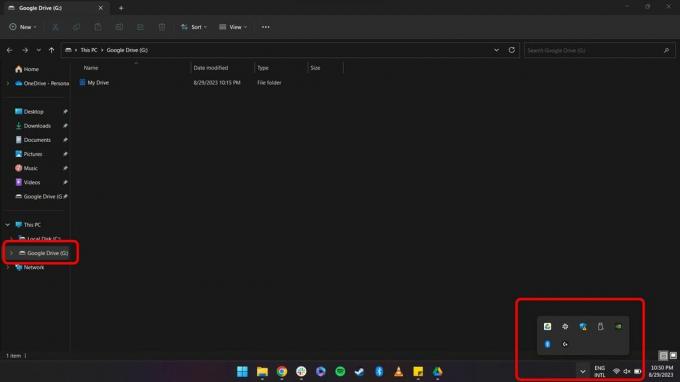
Κρατήστε τα όλα στο σύννεφο για ασφάλεια
Αποθήκευση στο σύννεφο είναι η καλύτερη μέθοδος για την ασφάλεια των πιο κρίσιμων δεδομένων σας. Είναι μια από τις καλύτερες λύσεις έκτακτης ανάγκης και επίσης καθιστά εκπληκτικά απλό τον εξορθολογισμό της ροής εργασίας σας. Φυσικά, με ένα εργαλείο που είναι τόσο σημαντικό και βολικό, πρέπει να βεβαιωθείτε ότι έχετε αρκετό χώρο για να κρατήσετε όλα τα αρχεία και τους φακέλους σας.
Η Google σάς παρέχει 15 GB ως βασικός εξοπλισμός με οποιονδήποτε λογαριασμό Google. Το πρόβλημα με αυτό είναι ότι περιλαμβάνει όλα τα δεδομένα σας Google, συμπεριλαμβανομένων των Drive, Gmail και Google Photos. Εάν δημιουργήσετε αντίγραφα ασφαλείας για όλο το περιεχόμενο των Φωτογραφιών σας στο cloud, αυτός ο χώρος θα εξαντληθεί πολύ γρήγορα.
Ευτυχώς, μπορείτε να εγγραφείτε στο Google One σχεδιάζουν να επεκτείνουν αυτή την κατανομή αποθήκευσης. Δεν κοστίζει τόσο πολύ, με το φθηνότερο πρόγραμμα να ξεκινά από 1,99 $ ανά μήνα για 100 GB. Η Google προσφέρει επίσης δυνατότητες μπόνους στους συνδρομητές, γλυκαίνοντας το δοχείο με λειτουργίες όπως πρόσθετα εργαλεία στις Φωτογραφίες Google και ένα VPN.
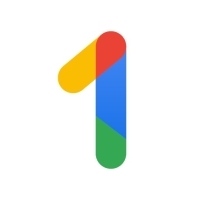
Google One
Ξεμείνατε από τη βασική κατανομή χώρου των 15 GB στον λογαριασμό σας Google; Αποκτήστε περισσότερο αποθηκευτικό χώρο για τον λογαριασμό σας στο Google Drive αγοράζοντας το πρόγραμμα premium του Google One. Υπάρχουν διάφορα διαθέσιμα προγράμματα σε τιμές που ξεκινούν από 1,99 $ ανά μήνα.
Από 1,99 $/μήνα για 100 GB στην Google
5 $/μήνα για 500 GB στην T-Mobile
